Ať už z profesních nebo studijních důvodů, mít e-mailového klienta je nutností, pokud máte PC. Obecně platí, že vývojáři aplikací a softwaru spouštějí pro uživatele různé e-mailové klienty. Ale uživatelé Linuxu mají nějak zmatené, který z nich použít. Pokud také hledáte flexibilního e-mailového klienta, zejména pro Exchange a Office 365 na Linuxu, možná vám mohu pomoci. Rád bych vám poté představil Hiri, flexibilní e-mailový klient a kalendář, který vám umožní bezproblémově spravovat vaše e-maily, úkoly a kontakty v jakékoli distribuci Linuxu.
Co je Hiri?
Hiri je jeden z nejpopulárnějších proprietárních softwarů, který funguje jako flexibilní e-mailový klient, kalendář, kontakty a správce úloh. Tento víceúčelový software si již získal dobré jméno díky svému čistému uživatelskému rozhraní a přímočarému tématu. Tento placený e-mailový klient stojí za vaše peníze, protože vám umožňuje spravovat všechny vaše e-maily tím nejslušnějším způsobem.
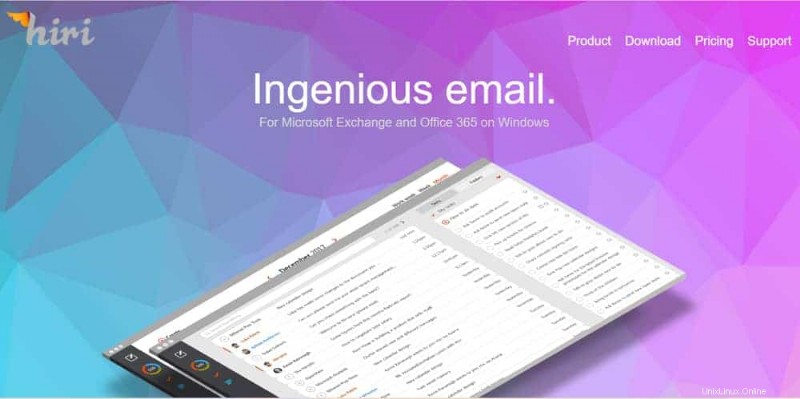 Je to e-mailový klient s podporou různých platforem. Nejprve je k dispozici pro Windows a Mac. Nedávno však Hiri spustila verzi pro uživatele Linuxu. Po své historii zaznamenala tato verze pro Linux během několika měsíců velký úspěch. Nakonec podpora Hiri pro Linux zaznamenala úspěch srovnatelně rychleji, protože od začátku poskytuje větší uživatelskou základnu.
Je to e-mailový klient s podporou různých platforem. Nejprve je k dispozici pro Windows a Mac. Nedávno však Hiri spustila verzi pro uživatele Linuxu. Po své historii zaznamenala tato verze pro Linux během několika měsíců velký úspěch. Nakonec podpora Hiri pro Linux zaznamenala úspěch srovnatelně rychleji, protože od začátku poskytuje větší uživatelskou základnu.
Funkce Hiri
- Tento flexibilní e-mailový klient je k dispozici pro uživatele systémů Linux, Windows a Mac.
- Hiri je kompatibilní s Office 365 a Exchange 2010 SP2+.
- Dodává se s velmi intuitivním a nepřehledným uživatelským rozhraním.
- Moderní a čistý řídicí panel vám umožní pohodlně spravovat e-maily.
- Synchronizace s rozhraním Microsoft Exchange Web Services API je skutečně snadná.
- Action a FYI jsou dvě různé možnosti filtrování, které umožňují oddělit e-maily.
- Hiri vám umožňuje používat jeden účet na více zařízeních se stejnou e-mailovou adresou.
- Zpočátku vám umožňuje nastavit připomenutí pro e-maily a snadno je delegovat.
- Je také velmi snadné integrovat úkoly a spravovat všechny vaše složky.
- Hiri přichází s ověřováním OAuth 2.0 a dokonale spolupracuje s různými poskytovateli jednotného přihlášení.
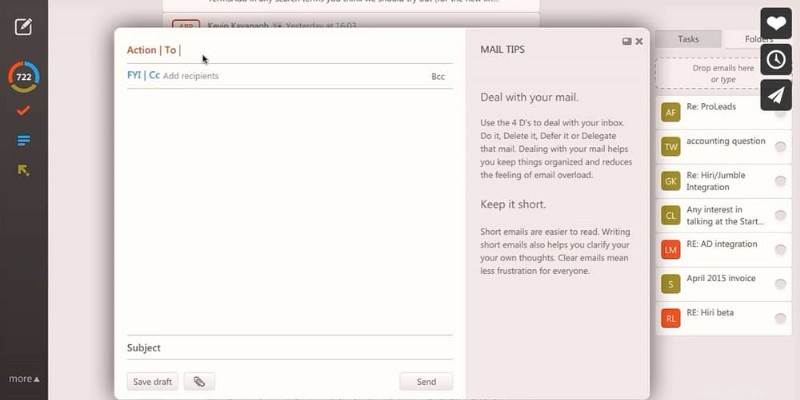 Jak nainstalovat Hiri na Linux?
Jak nainstalovat Hiri na Linux?
Zpočátku Hiri umožňuje uživatelům libovolné distribuce Linuxu ji jednoduše nainstalovat a používat. Není však k dispozici v oficiálních repozitářích Ubuntu 20.04, protože se jedná o proprietární software. Ale je k dispozici v Ubuntu Software Center. Přesto dáváme přednost instalaci pomocí balíčku tarball a příkazů snap pro konkrétní distribuce.
Navrhuji tedy, abyste si vybrali konkrétní distribuci, kterou používáte, a spustili pro ni příslušný kód. Ujistěte se však, že je váš počítač připojen k aktivnímu připojení k internetu, aby se proces instalace nezastavil.
Nainstalujte Hiri pomocí balíčku Tarball
Hiri Tarball Package můžete nainstalovat na Linux velmi snadno. Proces je skutečně stejný pro téměř všechny distribuce Linuxu. Zde si musíte stáhnout nejnovější balíček Tarball v systému. Za tímto účelem navštivte oficiální stránku stahování Hiri. Poté otevřete okno terminálu a proveďte níže uvedený příkaz:
$ wget https://feedback.hiri.com/downloads/Hiri.tar.gz $ tar -xvf Hiri.tar.gz
V tomto okamžiku musíte najít konkrétní adresář, do kterého jste soubor extrahovali. A pak spusťte hiri.sh ze stejného adresáře pomocí následujícího příkazu.
$ ./hiri.sh
Můžete vytvořit spouštěč plochy v prostředí plochy a získat tak ikonu Hiri na spouštěči. Za tímto účelem postupujte podle pořadí stránek a přihlaste se ke svému e-mailu.
Nastavení → Obecné → Vytvořit záznam na ploše
A je to. Ikona Hiri bude na spouštěči plochy a můžete ji snadněji používat. Pojďme se dozvědět o alternativním způsobu instalace Hiri na Linux.
Nainstalujte Hiri ze Snapu
Pokud neradi používáte balíček Tarball pro Hiri, můžete pro něj klidně použít snap. Ale příkazy pro instalaci jsou různé pro různé distribuce. Ve skutečnosti musíte nejprve nainstalovat snapd, kromě toho, že nepoužíváte nejnovější verzi Ubuntu.
- Nainstalujte Hiri na Debian/Ubuntu Linux
Pokud používáte starou verzi, musíte nainstalovat snapd.
sudo apt install snapd
Snap bude v systému k dispozici, pokud používáte Ubuntu 16.04 LTS (Xenial Xerus) nebo novější verzi. Spusťte následující příkaz a nainstalujte Hiri.
$ sudo apt update $ sudo snap install hiri
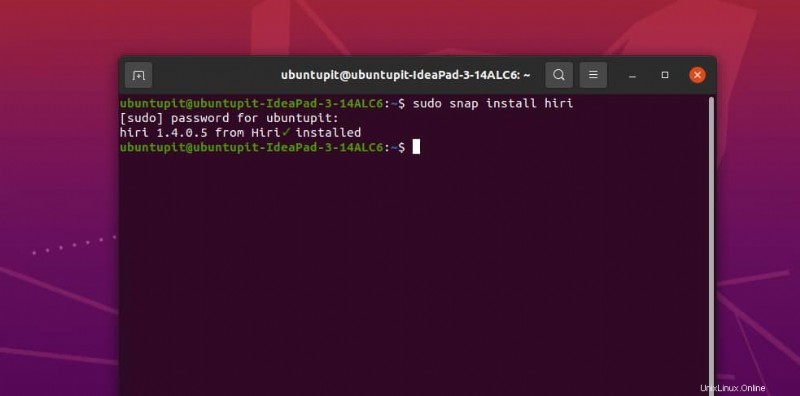
- Nainstalujte Hiri na Fedora/Red Hat Linux
Chcete-li nainstalovat Hiri na Fedoru nebo Red Hat Linux, musíte nejprve nainstalovat snapd. Poté musíte povolit podporu klasického snapu pouhým vytvořením symbolického odkazu mezi /var/lib/snapd/snap a /snap . Musíte následovat druhý příkaz v následujícím seznamu. Poté je příkazový kód stejný jako obvykle.
$ sudo dnf install snapd $ sudo ln -s /var/lib/snapd/snap /snap $ sudo snap install hiri
- Nainstalujte Hiri na Linux založený na Arch
Musíte nainstalovat snap přímo z Arch User Repository (AUR). Dále musíte povolit systemd který bude spravovat rychlou komunikaci. Stejně jako uživatelé Fedory musíte vytvořit symbolický odkaz mezi /var/lib/snapd/snap a /snap . A pak můžete přímo nainstalovat Hiri.
$ git clone https://aur.archlinux.org/snapd.git cd snapd makepkg -si $ sudo systemctl enable --now snapd.socket $ sudo ln -s /var/lib/snapd/snap /snap
$ sudo snap install hiri
- Nainstalujte Hiri na openSuSE Linux
Snap můžete nainstalovat na openSUSE Leap 15.xa Tumbleweed. Chcete-li to provést, musíte snapnout úložiště. Použijte k tomu druhý příkaz. Pokud tuto verzi nepoužíváte, musíte vyměnit openSUSE_Leap_15.2 pro openSUSE_Leap_15.1 , openSUSE_Leap_15.0 nebo openSUSE_Tumbleweed .
A pak můžete upgradovat mezipaměť balíčku a zahrnout nový snappy úložiště. Bude to vyžadovat restart nebo nové přihlášení nebo source /etc/profile . Také musíte povolit a spustit oba snapd a snapd.apparmor služby. Poté můžete Hiri nainstalovat jako obvykle.
$ sudo zypper --gpg-auto-import-keys refresh $ sudo zypper dup --from snappy $ sudo zypper install snapd $ sudo systemctl enable snapd $ sudo systemctl start snapd $ sudo systemctl enable snapd.apparmor $ sudo systemctl start snapd.apparmor $ sudo snap install hiri
- Nainstalujte Hiri na Linux Mint
Snap je k dispozici pro Linux Mint 18.2 (Sonya) nebo jeho aktualizované verze. Musíte však odstranit /etc/apt/preferences.d/nosnap.pref pokud používáte nejnovější verzi, Linux Mint 20 (Ulyana) nebo novější. Za tímto účelem můžete provést následující příkaz.
$ sudo rm /etc/apt/preferences.d/nosnap.pref $ sudo apt update
Jakmile dokončíte odstranění této části, můžete jednoduše použít stejný příkaz k instalaci Hiri z snap. A pokud snap nemáte, stačí jej nainstalovat z aplikace Software Manager. A pak nainstalovat snapd. Můžete také nainstalovat snapd z následujícího příkazu.
$ sudo apt update $ sudo apt install snapd
$ sudo snap install hiri
Takto můžete použít příslušný příkaz v úložišti snap k instalaci Hiri do distribuce, kterou používáte. Spuštění Hiri na vašem PC je opravdu velmi snadné. Všechny funkce najdete na řídicím panelu a používání tohoto víceúčelového e-mailového klienta není téměř nijak složité.
Jak spustit Hiri v systému Linux
Chcete-li spustit Hiri, musíte pro vytvoření účtu nastavit svou e-mailovou adresu. Pokud chcete synchronizovat Hiri s Exchange nebo Office365, použijte stejnou e-mailovou adresu, jakou jste tam použili. Poté můžete Hiri obědvat z nabídky adresáře.
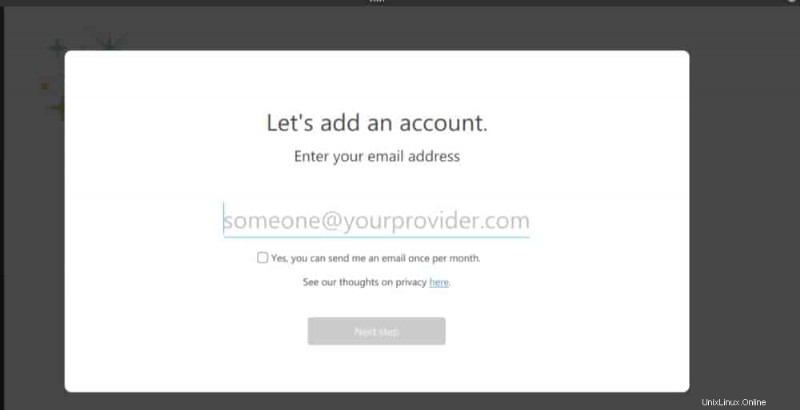
Poté dostanete několik formálních kroků k dokončení a ujistěte se, že poskytujete přesné informace. Je to nezbytné pro proces nastavení a vytvoření účtu. A pak získáte svůj řídicí panel, kde budou uspořádány všechny vaše e-maily, úkoly a složky.
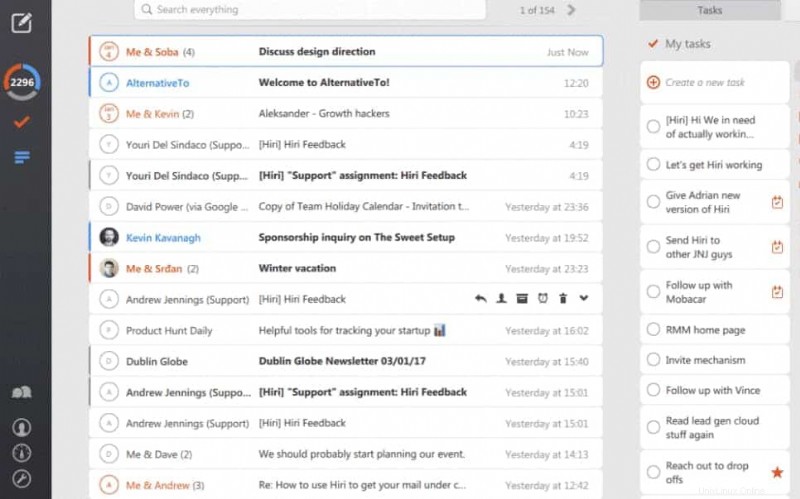 Odstranit Hiri z Linuxu
Odstranit Hiri z Linuxu
Pokud se vám Hiri nelíbí a chcete ji odstranit ze systému, budete mít dvě různé možnosti. Pokud jste ji nainstalovali prostřednictvím balíčku tarball, můžete to snadno provést odstraněním souboru a složky této aplikace.
V každém případě jste k instalaci Hiri použili snap; k jeho odstranění musíte použít jiný způsob. Zde je příkaz k odstranění ze systému.
$ sudo snap remove hiri
Uzavření
Počet kanceláří a organizací používajících Linux není snadné spočítat. A všechny určitě potřebují interaktivního a přizpůsobitelného e-mailového klienta. A Hiri pro ně může být tou nejlepší volbou. Musíte se podívat na dlouhý seznam jeho funkcí a jsou tam také dobré zprávy. Hiri neustále přidává nové funkce pro uživatele.
Pokud tedy máte pocit, že by to mohlo být řešení pro vaše úkoly a správu e-mailů, nainstalujte Hiri na vámi používanou distribuci Linuxu podle uvedených pokynů. Cenové plány a další podrobnosti o Hiri si můžete prohlédnout na jejich oficiálních webových stránkách. Tak nám řekněte, na jaké distro to nainstalujete? A také se podělte o své zkušenosti s Hiri. Budeme čekat na vaši odpověď. Děkuji.